Rumus Ranking Excel – adalah salah satu rumus Microsoft Excel yang digunakan untuk menggunakan fungsi RANK atau RANK.AVG atau RANK.EQ. Ketiga fungsi tersebut dapat digunakan untuk memberikan ranking atau peringkat pada nilai tertentu dalam kumpulan data.
Data yang disebut merupakan daftar nilai yang ingin memiliki ranking dan mengetahui cara mencari rumus ranking di Excel. Perlu diketahui bahwa hal ini dilakukan untuk menghemat waktu dalam mengurutkan suatu bilangan itu.
Yuk! Kita kenali bagaimana cara kerja Microsoft Excel untuk melihat rumus mencari Ranking di Excel, simak artikel di bawah ini!
Apa Itu Microsoft Excel?
Microsoft Excel adalah aplikasi komputer yang digunakan untuk melakukan pengolahan data secara elektronik, terutama data yang berbentuk tabel atau spreadsheet.
Microsoft Excel adalah bagian dari paket Microsoft Office yang juga menyertakan program seperti Microsoft Word, Microsoft PowerPoint, dan Microsoft Outlook.
Microsoft Excel menyediakan berbagai fungsi untuk mengelola dan menganalisis data, seperti memasukkan data, mengedit data, melakukan perhitungan matematis atau statistik, membuat grafik dan bagan, serta membuat laporan yang dapat disesuaikan dengan kebutuhan pengguna.
Excel juga memiliki keahlian untuk memproses data yang besar, melakukan pemrosesan data dengan cepat dan mudah, serta mampu memberikan kemampuan untuk mengakses data dari berbagai sumber seperti database atau aplikasi lain.
Excel menjadi salah satu program aplikasi yang sangat populer digunakan di seluruh dunia, terutama di kalangan profesional seperti akuntan, pengusaha, insinyur, dan lain sebagainya; karena kemampuannya untuk mengatur data secara efisien dan memberikan hasil yang akurat dan cepat.
Fungsi Rank Excel
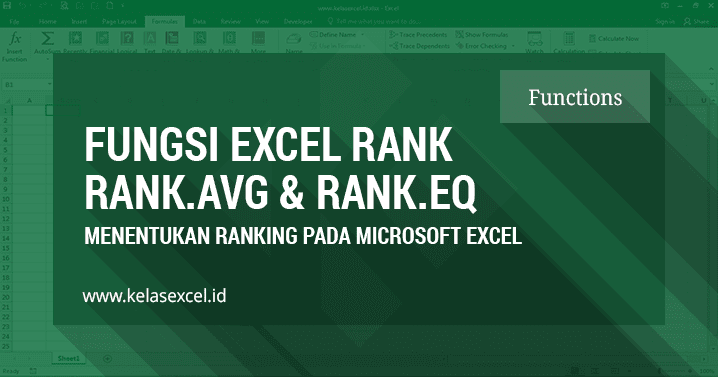
Sumber: Kelas Excel
Fungsi Rank di Excel adalah salah satu fungsi matematika/statistik yang digunakan untuk menentukan peringkat atau urutan suatu nilai dalam suatu daftar atau rentang data. Fungsi Rank memungkinkan pengguna untuk menentukan urutan relatif setiap nilai dalam suatu daftar atau rentang data terhadap nilai lainnya.
Secara umum, ada dua jenis fungsi Rank di Excel, yaitu RANK dan RANK.EQ. RANK digunakan untuk menentukan peringkat nilai dengan mempertimbangkan peringkat yang sama. Sementara itu, RANK.EQ hanya mempertimbangkan nilai unik dalam menentukan peringkat.
Contoh penggunaan Fungsi Rank di Excel. Misalnya terdapat daftar nilai mahasiswa sebagai berikut:
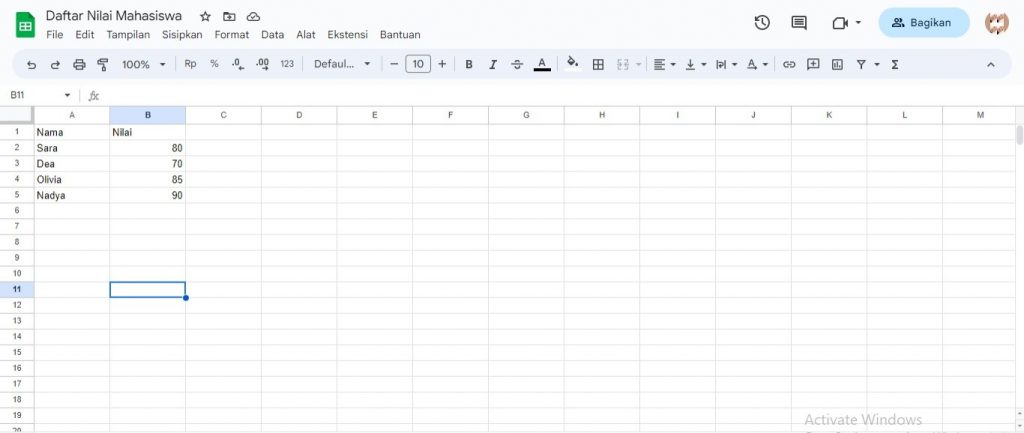
Tampilan Microsoft Excel
Untuk menentukan peringkat masing-masing nilai, maka dapat digunakan rumus RANK atau RANK.EQ seperti berikut:
- RANK: =RANK(B2,$B$2:$B$5)
- RANK.EQ: =RANK.EQ(B2,$B$2:$B$5)
Rumus di atas akan menunjukkan peringkat masing-masing nilai mahasiswa dalam rentang data nilai (B2:B5).
Berikut ini adalah contoh penggunaan fungsi RANK pada Excel:
1) Menentukan Peringkat dalam Rentang Data Tertentu
Misalnya terdapat data nilai mahasiswa pada kolom A2:A10. Untuk mengetahui peringkat nilai mahasiswa, gunakan rumus =RANK(A2,A$2:A$10,0). Jika ingin mengurutkan secara menurun (descending), gunakan nilai 1 pada argumen ke-3.
2) Menentukan Peringkat dalam Kelompok Data 3)
Misalnya terdapat data nilai mahasiswa pada kolom A2:A10 dan kelompok jurusan pada kolom B2:B10. Untuk mengetahui peringkat nilai mahasiswa dalam kelompok jurusan, gunakan rumus =RANK(A2,$A$2:$A$10,0)+SUMPRODUCT(($B$2:$B$10=$B2)*($A$2:$A$10>A2)). Rumus ini akan memberikan peringkat yang lebih akurat dalam kelompok data.
3) Menentukan Peringkat dengan Persentase
Misalnya terdapat data nilai mahasiswa pada kolom A2:A10. Untuk menentukan peringkat mahasiswa dalam persentase tertentu, gunakan rumus =RANK(A2,$A$2:$A$10,0)/COUNT($A$2:$A$10). Rumus ini akan memberikan peringkat mahasiswa dalam bentuk persentase.
Contoh Rumus Ranking di Excel
Fungsi RANK pada Excel dapat digunakan untuk menentukan peringkat dalam rentang data tertentu. Berikut ini adalah contoh rumus ranking di Excel:
1) Menentukan Peringkat Nilai Mahasiswa
Misalnya terdapat data nilai mahasiswa pada kolom A2:A10. Untuk menentukan peringkat nilai mahasiswa, gunakan rumus =RANK(A2,A$2:A$10,0). Rumus ini akan memberikan peringkat mahasiswa berdasarkan nilai yang diperoleh.
2) Menentukan Peringkat Penjualan Produk
Misalnya terdapat data penjualan produk pada kolom A2:A10. Untuk menentukan peringkat penjualan produk, gunakan rumus =RANK(A2,A$2:A$10,0). Rumus ini akan memberikan peringkat produk berdasarkan jumlah penjualan yang diperoleh.
3) Menentukan Peringkat Karyawan Berdasarkan Performa
Misalnya terdapat data performa karyawan pada kolom A2:A10. Untuk menentukan peringkat karyawan berdasarkan performa, gunakan rumus =RANK(A2,A$2:A$10,1). Rumus ini akan memberikan peringkat karyawan dari yang terbaik berdasarkan performa yang diperoleh.
4) Menentukan Peringkat Dengan Presentase
Misalnya terdapat data nilai mahasiswa pada kolom A2:A10. Untuk menentukan peringkat mahasiswa dalam persentase tertentu, gunakan rumus =RANK(A2,$A$2:$A$10,0)/COUNT($A$2:$A$10). Rumus ini akan memberikan peringkat mahasiswa dalam bentuk persentase.
Nah Sobat, jadi itulah sedikit penjelasan tentang Rumus Ranking di Excel beserta cara menggunakannya.
Kalian juga bisa mengikuti Kursus di Vocasia jika ingin Mahir Mengolah & Menganalisa Data dengan Ms Excel. Materi yang akan kalian pelajari tentang Microsoft Excel yang akan menjadikan pekerjaan menjadi lebih mudah, efektif dan efisien. Ayo bergabung dengan menekan tombol di bawah ini!!







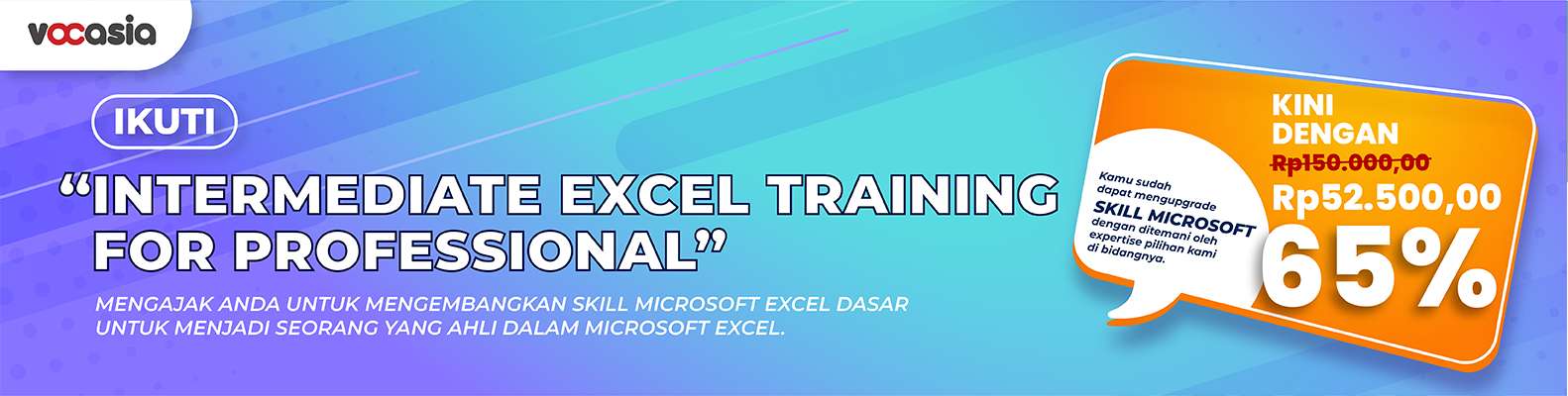







Leave a Reply